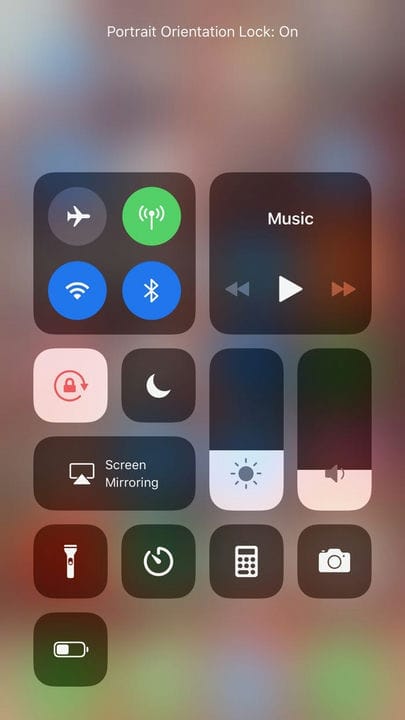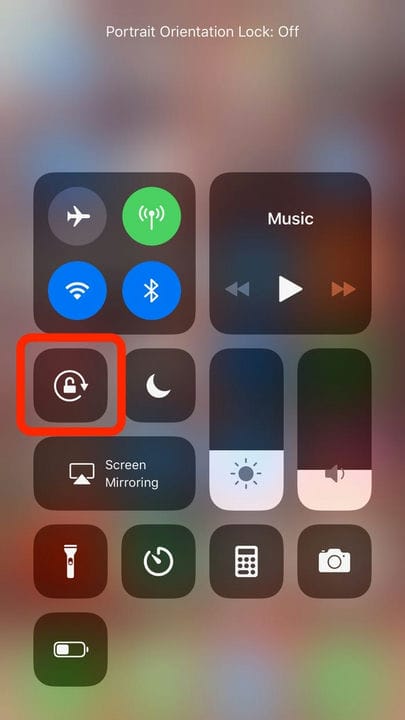Kuidas iPhone’i ekraani pöörata
- IPhone'i ekraani pööramine horisontaalvaatesse võib videote vaatamisel abiks olla.
- Tavaliselt hõlmab ekraani pööramine lihtsalt seadme külgsuunas liigutamist, välja arvatud juhul, kui selle suund on lukustatud.
- Saate lukustada või avada ekraani orientatsiooni oma iPhone'i juhtimiskeskuses.
- .
Kuigi enamasti on mõttekas hoida oma iPhone'i ekraan vertikaalselt vormindatud, on juhtumeid, kus on vaja horisontaalvormingusse pöörata.
Olenemata sellest, kas olete Netflixiga kursis
, kõrge eraldusvõimega pilte vaadates või mängu mängides ei ole alati ideaalne kasutada iPhone'i standardset ekraanivormingut.
Õnneks on ekraani pööramine kiire protsess, mis võtab vaid mõne sekundi. Siin on kõik, mida pead teadma.
Kuidas iPhone'i ekraani pöörata
Avage rakendus, mis toetab maastikuvaadet, näiteks YouTube või Netflix. Selle asemel, et hoida telefoni tavalises vertikaalses asendis, pöörake seda küljele. Teie ekraanil olev sisu peaks nüüd pöörama horisontaalrežiimi.
Kui ekraan ei pöörle, võib põhjuseks olla orientatsioonilukk. Selle funktsiooni lukustamiseks või avamiseks tehke järgmist.
1 Ekraani pööramise lukustuse keelamiseks avage oma iPhone, nii et olete avakuval, ja nipsake juhtkeskuse kuvamiseks ekraani paremast ülaosast alla.
Portree orientatsiooni lukustusnupp on vaikimisi teie juhtimiskeskuses paigutatud.
Jennifer Still / Insider
2 Otsige üles ikoon, millel on väike lukk, mille ümber kõverdub nool. Kui ekraani pööramise lukk on aktiivne, kuvatakse see esile tõstetuna. Puudutage seda, et see esile tõsta, mis keelab ekraani pööramise lukustuse ja võimaldab ekraanil vabalt pöörata.
3 Kui olete lõpetanud, puudutage avakuvale naasmiseks mis tahes kasutamata (nupuvaba) ruumi ekraanil. Nüüd, kui pöörate telefoni füüsiliselt horisontaalrežiimi, peaks teie ekraan järgima eeskuju.
Kui nupp Orientation Lock on tume, ei ole see aktiveeritud, mis tähendab, et ekraan saab pöörata.
Jennifer Still / Insider
Mida peaksite tegema, kui teie iPhone'i ekraan ei pöörle
Tuleb märkida, et kuigi iOS ja teatud rakendused, nagu Netflix ja YouTube, toetavad ekraani pööramist, ei toeta seda kõik rakendused.
Kui olete veendunud, et ekraani pööramise lukk on teie telefonis keelatud, ei pruugi kõnealune rakendus lubada ekraani ümbersuunamist.
Mida peaksite tegema, kui teie iPhone'i ekraan ei pöörle
Tuleb märkida, et kuigi iOS ja teatud rakendused, nagu Netflix ja YouTube, toetavad ekraani pööramist, ei toeta seda kõik rakendused.
Kui olete veendunud, et ekraani pööramise lukk on teie telefonis keelatud, ei pruugi kõnealune rakendus lubada ekraani ümbersuunamist.
Kui olete kindel, et rakendus toetab ekraani pööramist, kuid see teie iPhone'is ei tööta, on teil probleemi lahendamiseks paar võimalust.
1 Sulgege rakendus ja avage see uuesti. Mõnikord esineb rakendustes tõrkeid ja need tuleb taaskäivitada.
2 Taaskäivitage seade. Mõnikord võib tehnoloogia olla keeruline ja lihtne taaskäivitamine annab teie telefonile võimaluse asjad korda saada. Pole mingit riimi ega põhjust, miks see töötab, kuid sageli see toimib.
3 Võtke ühendust Apple'i toega. Kui olete seadme taaskäivitanud ja ekraani pööramise lukustuse keelanud, kuid ekraan ikka ei pöörle, võib olla aeg võtta probleemi lahendamiseks ühendust Apple'i toega. Teie telefonil võib olla katki kiirendusmõõtur või mõni muu probleem, mille parandamiseks vajate professionaali. Telefoni viimine kohalikku Apple'i poodi või Apple'i volitatud remondipoodi on esimene samm probleemi lahendamiseks.